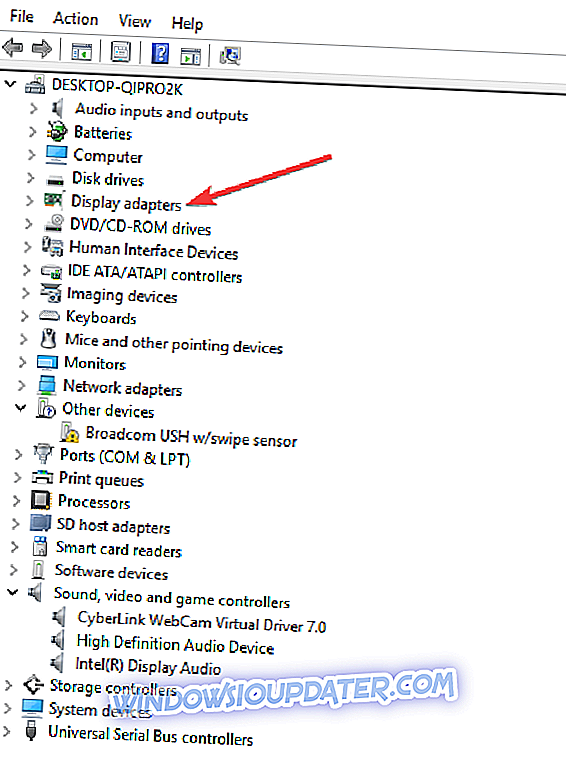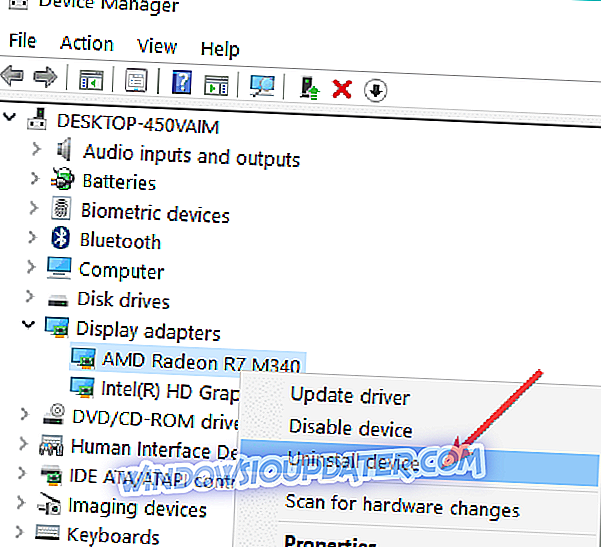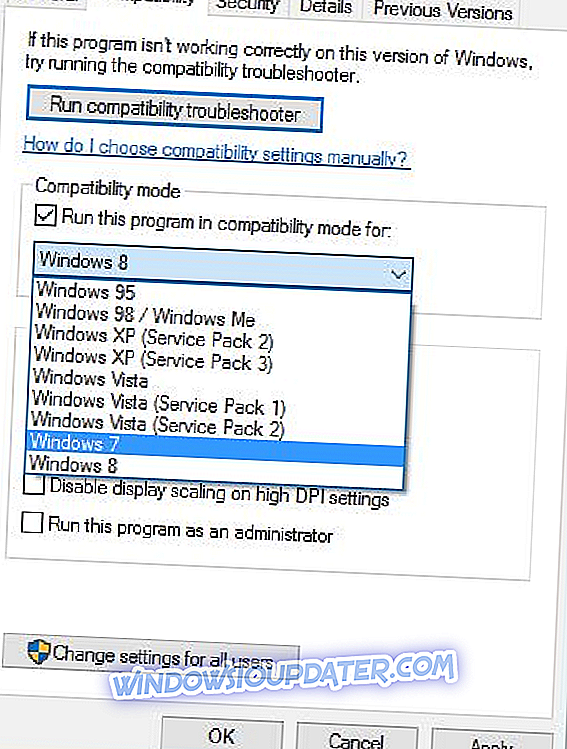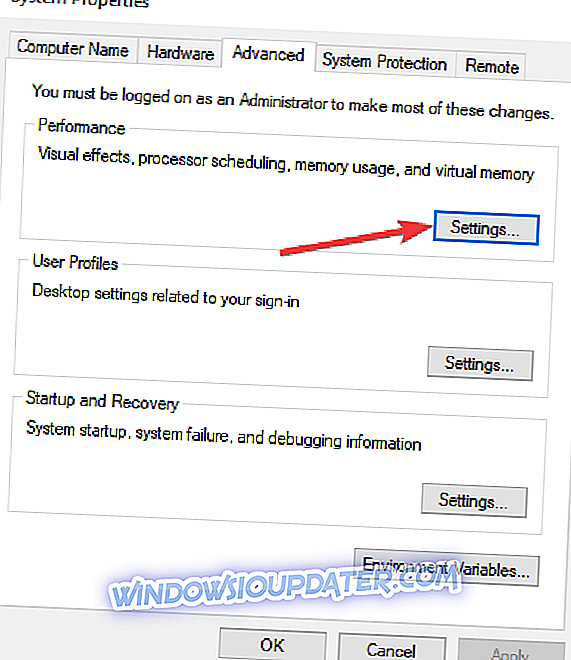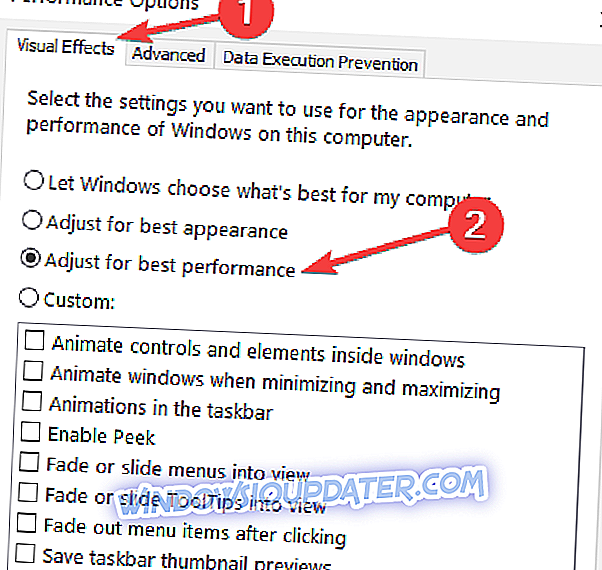4 penyelesaian untuk memperbaiki isu OpenGL pada Windows 10
- Keluarkan pemacu paparan dan pasang semula versi terkini
- Pasang pemacu paparan terkini dalam mod Keserasian
- Jalankan SFC
- Laraskan PC anda untuk prestasi terbaik
Windows 10 adalah sistem operasi yang sangat baik dan walaupun semua penambahbaikan utama yang diterima, ia masih datang dengan beberapa isu dan pepijat.
Pengguna telah melaporkan masalah OpenGL, ketinggian FPS dan isu kad grafik sebagai salah satu daripada mereka. Walau bagaimanapun, terdapat beberapa perkara yang boleh anda lakukan untuk menyelesaikan masalah ini.

Isu-isu ini disebabkan oleh kebanyakan kes oleh kurangnya pengoptimuman pemandu untuk Windows 10. Ini bermakna bahawa jika anda menjalankan permainan kegemaran anda lancar dalam versi Windows sebelumnya, anda mungkin mengalami beberapa masalah kad grafik di Windows 10. Jadi, bagaimana anda boleh memperbaiki ini?
Bagaimanakah saya boleh memperbaiki ralat OpenGL pada Windows 10?
Penyelesaian 1 - Keluarkan pemacu paparan dan pasang semula versi terkini
- Untuk mengeluarkan pemandu paparan, pergi ke Pengurus Peranti.
- Cari Adapter Paparan dan kliknya untuk mendedahkan senarai pemandu yang dipasang.
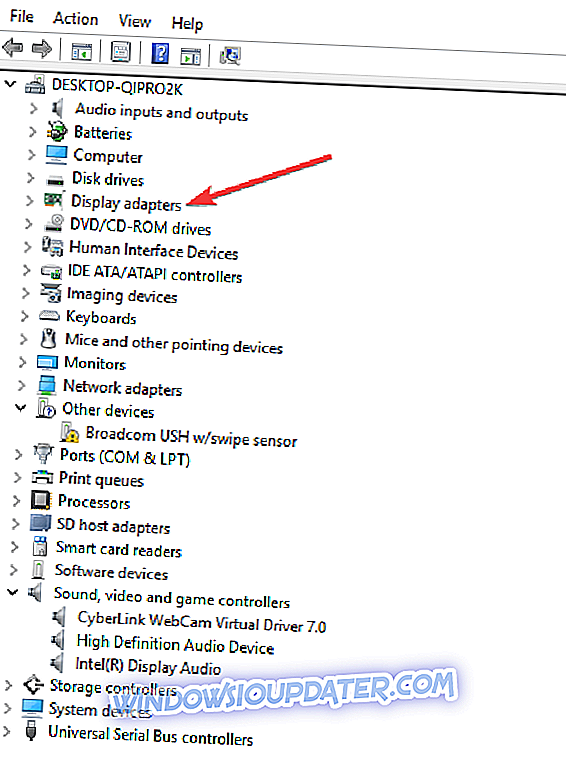
- Sekarang anda perlu mencari pemandu kad grafik dari senarai, dalam kebanyakan kes ia akan menjadi satu-satunya item dalam senarai, klik kanan dan tekan Uninstall.
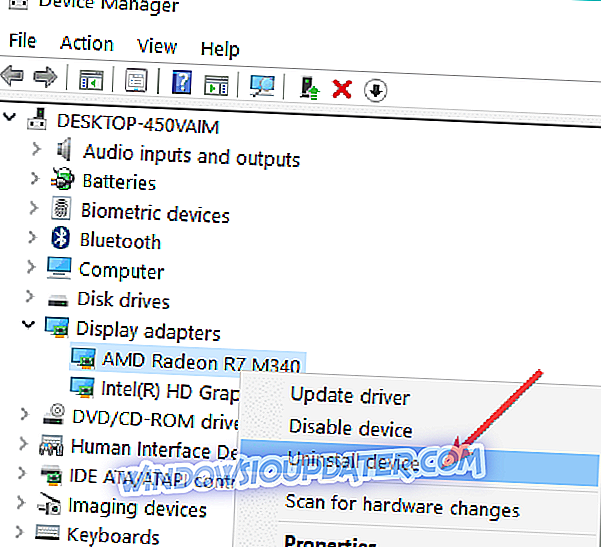
- Selepas proses pemasangan selesai, anda perlu memulakan semula komputer anda.
- Pergi ke pengeluar kad grafik anda dan cari pemacu terkini untuk model kad grafik anda.
- Pasang pemacu, dan lihat jika masalah masih berlaku.
Mengemas kini pemacu secara manual meletakkan PC anda kepada risiko, jadi kami mengesyorkan anda memuat turun Pengemaskinian Pemandu Tweakbit (diluluskan oleh Microsoft dan Norton) untuk melakukannya secara automatik. Oleh itu, anda akan menyimpan sistem anda dari kerosakan dengan memuat turun dan memasang versi pemacu yang salah.
Penafian : Sesetengah fungsi alat ini tidak percuma
Penyelesaian 2 - Pasang pemacu paparan terkini dalam mod Keserasian
- Cari nama model kad grafik anda dan muat turun pemacu terkini dari laman web pengeluar.
- Apabila muat turun selesai, cari fail persediaan pemandu.
- Klik kanan fail persediaan dan pilih Properties dari menu.
- Pergi ke tab Keserasian.
- Semasa anda berada di tab Keserasian, cari dan semak "Jalankan program ini dalam mod Keserasian" dan pilih sistem operasi yang anda mahu dari senarai drop-down.
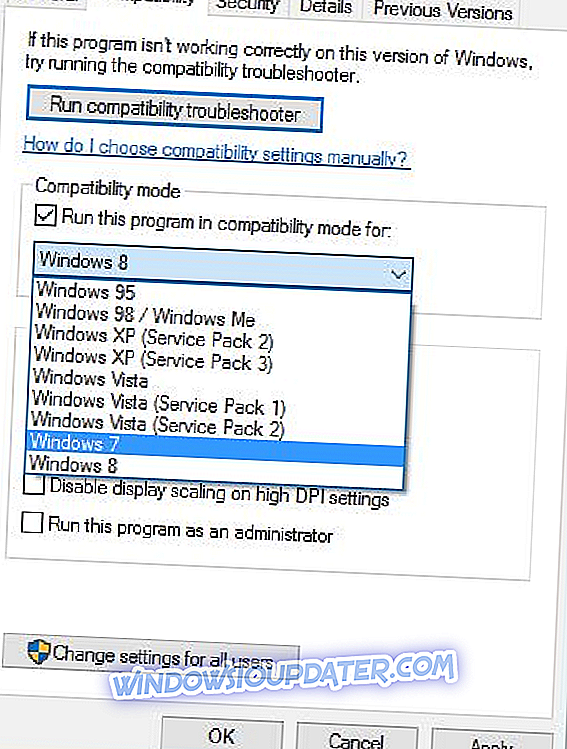
- Klik OK dan jalankan fail persediaan.
Penyelesaian 3 - Jalankan SFC
Jika beberapa fail sistem yang digunakan oleh permainan anda hilang atau rosak, anda akan mengalami beberapa masalah dan ralat, termasuk kesilapan OpenGL.
Anda dengan cepat boleh menyelesaikan masalah ini dengan menggunakan alat Pemeriksa Fail Sistem. Untuk melakukan ini, buka Prompt Perintah sebagai pentadbir dan masukkan perintah sfc / scannnow .

Tekan Enter dan tunggu sehingga sistem anda selesai proses pengimbasan. Reboot mesin anda dan periksa jika masalah OpenGL berterusan.
Penyelesaian 4 - Laraskan PC anda untuk prestasi terbaik
Jika komputer anda tidak mengarahkan sumber yang mencukupi untuk menggerakkan permainan anda, anda mungkin mengalami masalah OpenGL, antara masalah lain. Jadi, pastikan tetapan anda disesuaikan untuk prestasi permainan terbaik.
- Pergi ke Tetapan> pilih Maklumat PC
- Pergi ke Tetapan sistem lanjutan
- Pilih tab Advanced> Prestasi> klik pada Tetapan
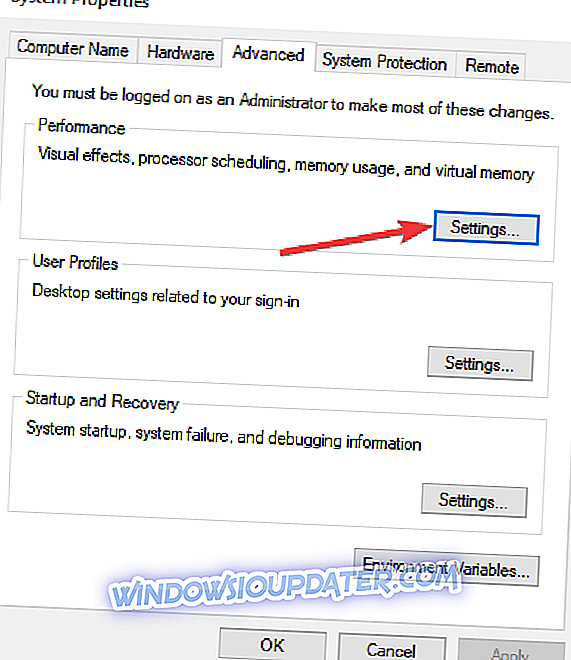
- Periksa Laraskan untuk prestasi terbaik
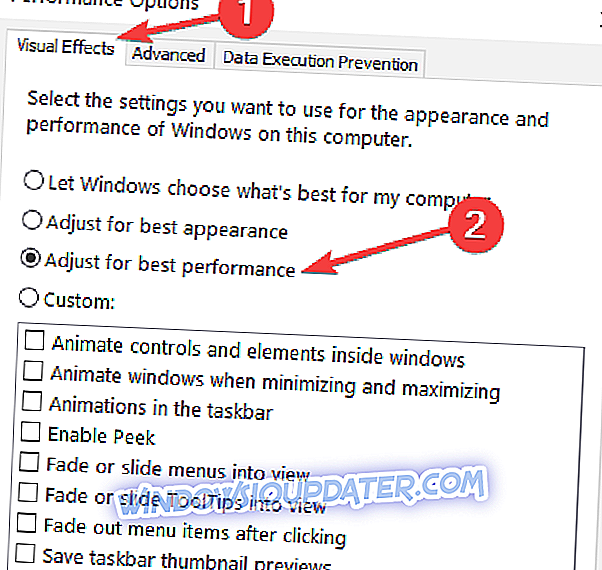
Seperti yang anda dapat lihat, kebanyakan lag FPS, isu kad grafik dan masalah OpenGL di Windows 10 disebabkan oleh ketidakserasian pemandu dengan Windows 10.
Sekiranya penyelesaian ini tidak menyelesaikan masalah anda, anda perlu menunggu perkakasan perkakasan untuk melepaskan set pemandu baru yang dioptimumkan untuk Windows 10.
Sekiranya anda mempunyai isu berkaitan Windows 10 yang lain, anda boleh menyemak penyelesaian dalam bahagian Windows 10 Fix kami.
PANDUAN YANG BERKAITAN UNTUK MEMERIKSA:
- Betulkan: Windows Defender Closes Games di Windows 10
- Betulkan: Windows 10 Bar permainan tidak dibuka
- Perbaiki Penuh: Permainan Wap Gagal Melancarkan pada Windows 10, 8.1, 7
Nota Editor: Jawatan ini pada asalnya diterbitkan pada bulan Ogos 2015 dan telah dikemas kini untuk kesegaran, dan ketepatannya.